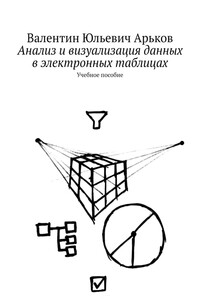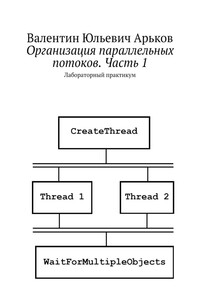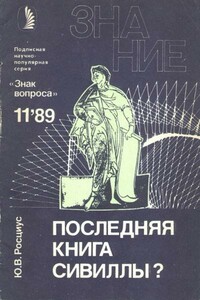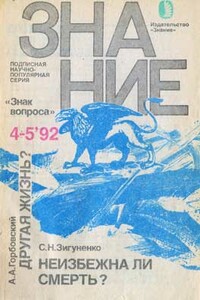Если выбрать слишком мало интервалов, пропадут подробности на графике.
Слишком мало интервалов
Если взять слишком много интервалов, то станут заметными случайные погрешности, и на их фоне потеряется полезная информация.
Слишком много интервалов
Нам нужно найти компромисс: не слишком много и не слишком мало интервалов.
Оптимальное количество интервалов
Настроим оформление графика. В соответствии с отечественными и международными стандартами, столбики на гистограмме должны соприкасаться сторонами, прилегать друг к другу. Это объясняется тем, что при группировке данных интервалы группирования тоже соприкасаются своими границами. На гистограмме границы интервалов превращаются в границы столбиков.
Чтобы установить правильную ширину столбиков, щёлкаем левой кнопкой по столбикам гистограммы и устанавливаем нулевой зазор между столбиками:
Format Data Series — Series Options — Gap Width — 0%
Формат ряда данных — Параметры ряда — Боковой зазор — 0%
Зазор между столбиками
Теперь настроим изображение столбиков. Слишком много закрашенных столбиков на графике отвлекает внимание от графика. Убираем заливку столбиков:
Format Data Series — Series Options — Fill & Line — Fill — No fill
Формат ряда данных — Параметры ряда — Заливка и границы — Заливка — Нет заливки
Очертания столбиков должны изображаться сплошной линией:
Border — Solid Line
Граница — Сплошная линия
Линии должны быть чёрного цвета:
Border — Color — Black
Граница — Цвет — Черный
Установим толщину линий 0,5 пункта:
Border — Width — 0.5 pt
Граница — Ширина — 0,5 пт
Только линии
Наконец, настроим масштаб по горизонтальной оси. Щёлкаем по горихонтальной оси. Выбираем вкладку
Axis Options
Параметры оси
Устанавливаем формат вывода числовых меток на оси:
Format Axis — Axis Options — Number — Category — Number
Decimal places = 0
Формат оси — Параметры оси — Число — Категория — Числовой
Число десятичных знаков = 2
Масштаб
Рассмотрим полученный график. При большой объёме выборки отдельные редкие значения появляются очень далеко от среднего значения — гораздо дальше, чем три сигмы. Чтобы собрать редкие удалённые значения в крайние интервалы, используем дополнительные настройки оси:
Format Axis — Axis Options — Underflow bin / Overflow bin
Формат оси — Параметры оси — Выход за нижнюю / верхнюю границу интервала
Выход за границы
После группировки крайних значений получаем два крайних интервала: «меньше 189» и «больше 311». При необходимости корректируем общее число интервалов.
Следующая особенность нашего графика — это форма скобок: круглая скобка для нижней границы и квадратная скобка для верхней границы интервала:
(250, 254]
Это означает, что нижняя граница не входит в интервал значений, то есть не учитывается при подсчёте количества попаданий случайных чисел в данный интервал. Аналогично работают остальные функции Excel, которые выполняют группировку данных. Отметим, что такой подсчёт частот полностью соответствует основным положениям теории вероятностей.
И последнее, что можно отметить в полученной гистограмме: высота столбиков соответствует количеству попаданий в интервал, что в статистике называется термином ЧАСТОТА или АБСОЛЮТНАЯ ЧАСТОТА. Для анализа гистограммы более информативным будет ОТНОСИТЕЛЬНАЯ ЧАСТОТА (в процентах). И такая возможность отсутствует в текущей версии встроенной статистической диаграммы.
Самое главное — графический интерфейс позволяет ознакомиться с инструментом и в диалоге, на ходу выбрать количество интервалов группировки. Эту настройку мы будем использовать при построении гистограммы с помощью других инструментов пакета.
Повторите все описанные выше шаги для выборки с равномерным распределением. Здесь и далее мы проводим свой анализ для обоих наборов исходных данных — с нормальным и с равномерным распределением.